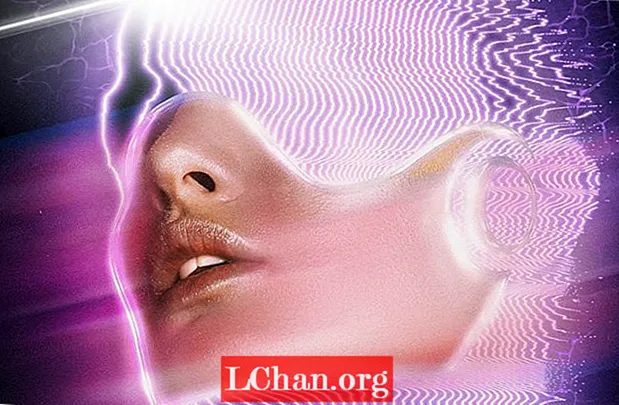Съдържание
- Как да изключите уеб известията в Google Chrome
- Изключете уеб известията във Firefox (PC, Mac, Android)
- Изключете уеб известията в Microsoft Edge (PC)
- Изключете уеб известията в Safari (Mac)

Ако сте редовен уеб потребител, без съмнение ще видите известия от уебсайтове, които редовно посещавате, да се появяват в горния десен ъгъл на екрана ви. Всеки уебсайт трябва да поиска разрешение да ги изпрати, но това, че сте натиснали веднъж „Разрешаване“, не означава, че трябва да остане така. Ако някога промените решението си, можете да изключите или да ги спрете по всяко време.
Въпреки че push известията от Creative Bloq са чудесен начин да следите последните новини и тенденции в дизайнерската индустрия, ние признаваме и разбираме, че може да не искате да ги получавате. Ето защо сме събрали тази статия, за да ви помогнем да деактивирате известията в Google Chrome, Firefox, Microsoft Edge и Safari, когато пожелаете.
Забележка: iPhone и iPad автоматично предотвратяват известия в мрежата, така че всеки, който има преносимо устройство на Apple, не трябва да се притеснява за деактивирането им.
Как да изключите уеб известията в Google Chrome
Отворете Google Chrome на вашето устройство и преминете през следните стъпки: и преминете към раздела „Настройки“, намиращ се в падащото меню, когато щракнете върху трите вертикални точки в горния десен ъгъл на самия браузър. Превъртете надолу до „Разширени“ и отворете раздела „Настройки на съдържанието“ под „Поверителност и сигурност“.
- Отворете „Настройки“ (намерете чрез трите вертикални точки в горния десен ъгъл на браузъра)
- Превъртете надолу до „Разширени“
- Отворете раздела „Настройки на съдържанието“ под „Контрол на поверителността“

Тук ще намерите раздел „Известия“, който при кликване върху него ще разкрие всички сайтове, които сте разрешили и блокирали да ви изпращат уеб известия.
За да блокирате даден сайт, просто кликнете върху трите вертикални точки до името му в раздела „Разрешаване“ и натиснете Блокиране. Изборът на опцията Премахване ще означава, че въпросният уебсайт ще може да ви попита дали искате да активирате отново уеб известията следващия път, когато посетите, което е нещо, което трябва да имате предвид.
И ако искате да ги включите отново? Просто следвайте същите стъпки по-горе, но вместо да натискате Block, кликнете Allow
Всички промени в настройките се прилагат към вашия акаунт в Chrome, така че не е нужно да се притеснявате за актуализиране на отделни устройства (стига да използвате едно и също влизане в браузъра за всяко).
Изключете уеб известията във Firefox (PC, Mac, Android)
Ако Firefox е вашият браузър и използвате Mac или PC, най-лесният начин да изключите известията е чрез въвеждане за: предпочитания # поверителност директно в полето за URL в горната част на браузъра.

След това следвайте тези стъпки:
- Превъртете надолу до „Разрешения“
- След това „Известия“ и щракнете върху „Настройки“
- Оттук можете да редактирате кои сайтове да позволяват и блокират да ви изпращат изскачащи прозорци в браузъра, преди да натиснете Save Settings в долната част.
Firefox на телефон изисква насочване директно към уебсайта, за който искате да спрете известията. Намерете катинарчето в горния ляв ъгъл, кликнете върху него и ще се появи „Редактиране на настройките на сайта“. Натиснете това и ще видите опция „Известия“ с квадратче за отметка отдясно. Щракнете върху бутона „Изчисти“ в долната част на този прозорец и ще се отпишете.
Изключете уеб известията в Microsoft Edge (PC)
Ако сте потребител на Microsoft Edge, трябва да влезете в раздела Over Edge (главно меню) чрез трите хоризонтални точки в горния десен ъгъл. Тук ще намерите опция, наречена „Настройки“, последвана от „Преглед на разширените настройки“, която има опция „Известия“.
Тук трябва да кликнете върху „Разрешения за уебсайтове“, за да контролирате какво всяка страница може да направи с вашия браузър Microsoft Edge, включително отписване от уеб известия.
Изключете уеб известията в Safari (Mac)
Safari отново е малко по-различен. С този браузър трябва да започнете, като отворите предпочитанията на Safari и намерите опцията „Уебсайтове“ в горната част на екрана. Кликнете върху това и в списъка вляво ще намерите „Известия“. Тук ще намерите всички сайтове, за които сте се абонирали, и можете да поставите отметка в „Разреши“ или „Забрани“ в падащото меню до всеки.